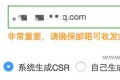共计 3920 个字符,预计需要花费 10 分钟才能阅读完成。
一 Rsync 概述
1.1、什么是 Rsync
rsync 是一款开源,快速,多功能的可实现增量的本地或远程的数据镜像同步备份的优秀工具。适用于多个平台。从软件名称可以看出来是远程同步的意思(remote sync)可实现全量备份与增量备份,因此非常适合用于架构集中式备份或异地备份等应用。
官网: http://rsync.samba.org/
端口: 873
运行模式: C/S B/S
1.2、rsync 特性
1、支持拷贝特殊文件如链接文件、设备等
2、可以有排除指定文件或目录同步的功能,相当于 tar 的排除功能
3、可以做到保持原文件或目录的权限、时间、软硬链接、属主、组等所有属性均不改变
4、可以实现增量同步,即只同步发生变化的数据,因此数据传输效率很高
5、可以使用 rcp,rsh,ssh 等方式来配合传输文件(rsync 本身不对数据加密)
6、可以通过 socket(进程方式)传输文件和数据(服务端和客户端)。
7、支持匿名的或认证(无须系统用户)的进程模式传输,可实现方便安全的进行数据备份及镜像
1.3、传输方式
拉复制(下载): rsync 备份服务器定期去所有主机上拉取数据
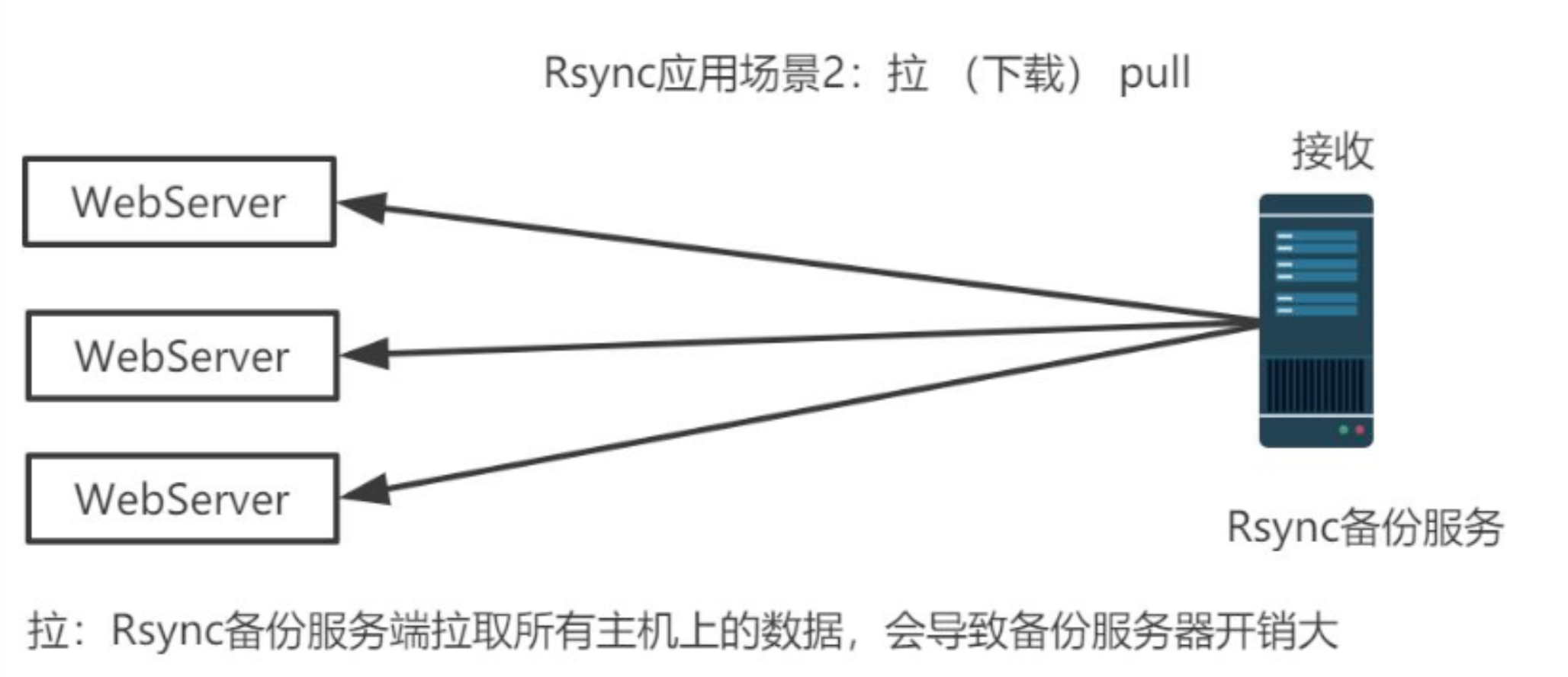
推复制(上传): 所有主服务器将本地数据推送至从服务器
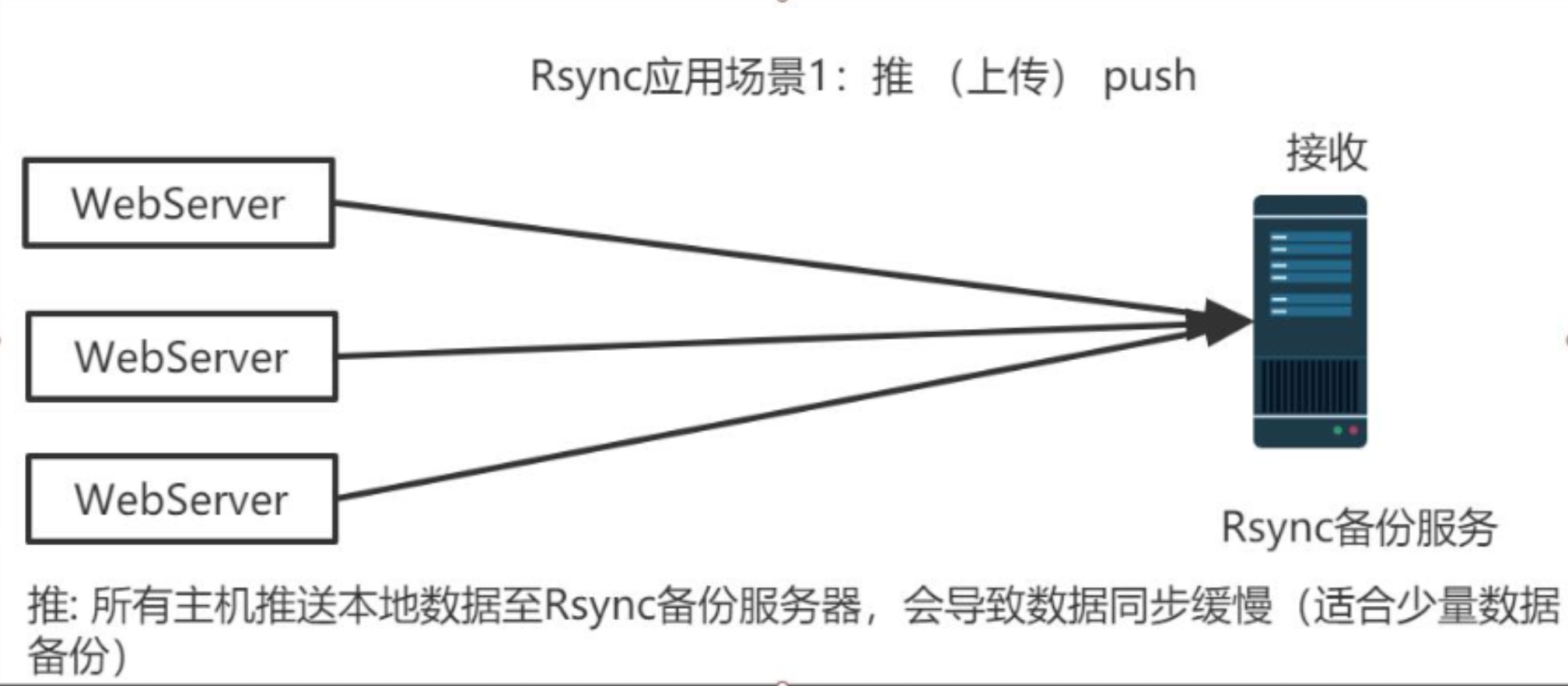
在日常使用中,这两种形式都是混合使用的如:
大量数据备份
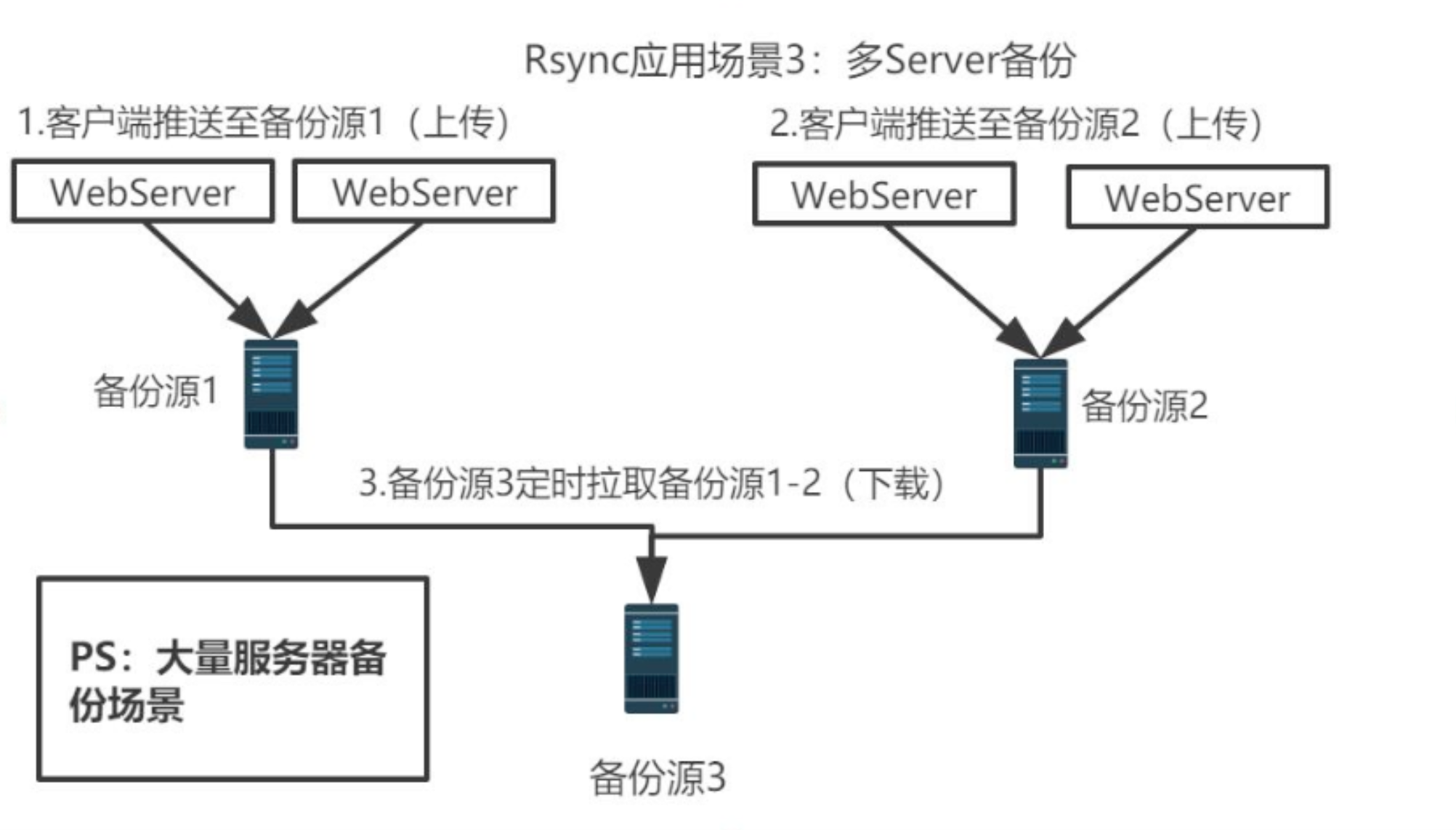
异地备份
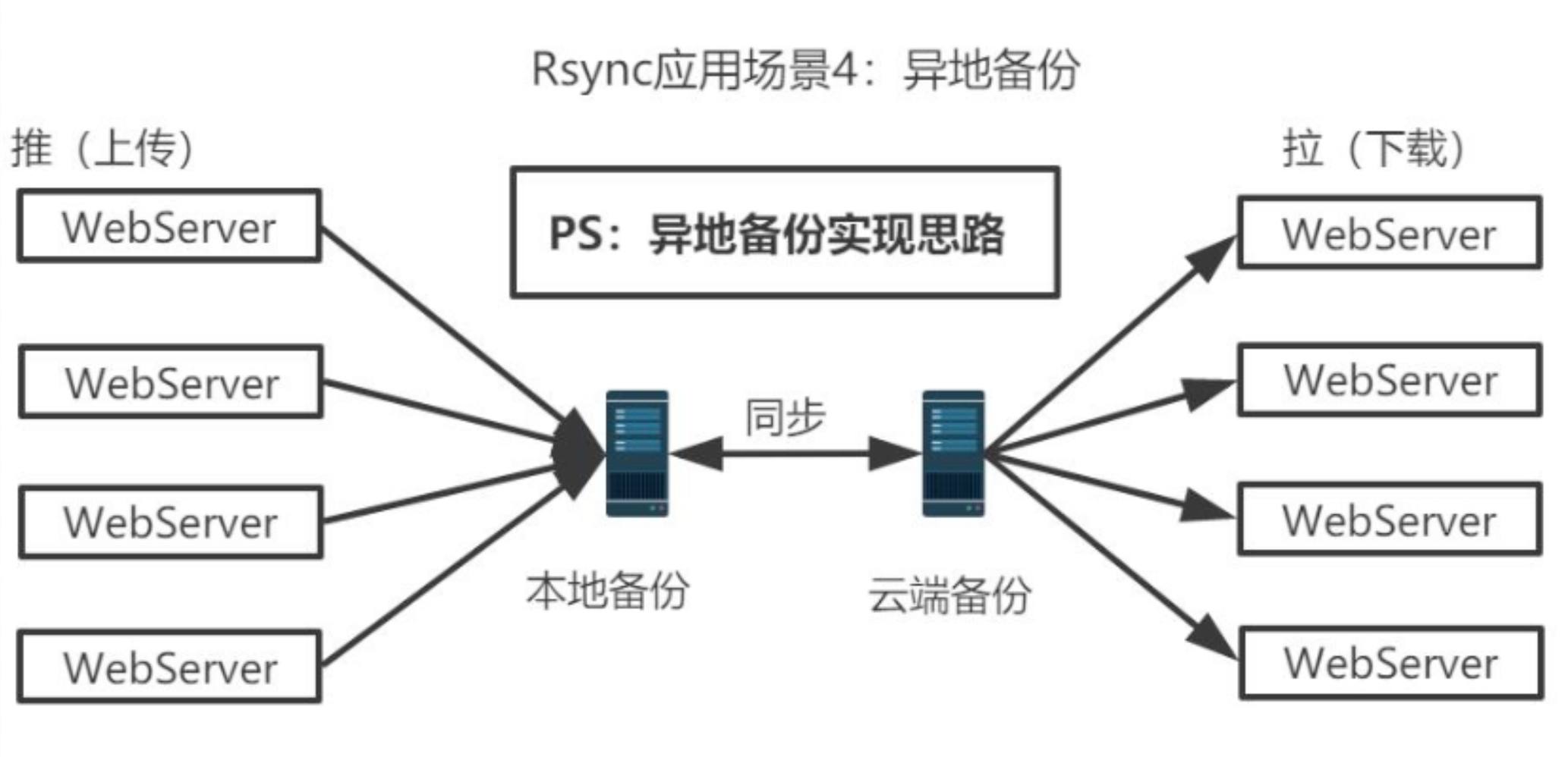
二 rsync 拉复制实战
环境:
- 两台主机,IP 地址为 192.168.11.16,192.168.11.100
- 操作系统为 CentOS8
- 关闭 selinux 和防火墙
需求: 希望 192.168.11.100 这台主机 /cache 目录的数据与 192.168.11.16 这台主机 /cache 目录中的数据保持一致
step1 在 192.168.11.16 这台主机上制作 rsync 服务
[root@zutuanxue ~]# rpm -qa | grep rsync
rsync-3.1.3-4.el8.x86_64
# 检查是或否安装的相关软件包
[root@zutuanxue ~]# mkdir /etc/rsyncd
[root@zutuanxue ~]# vim rsyncd.conf
uid=root # 定义以哪个用户的身份启动进程
gid=root # 定义以哪个组的身份启动进程
port=873 # 此服务默认端口 873
max connections=0 # 最大连接数(正整数),0 代表不限制。
log file=/var/log/rsyncd.log # 定义日志文件位置
pid file=/var/run/rsyncd.pid # 定义 pid 文件位置
lock file=/var/run/rsyncd.lock # 定义锁定文件位置,避免多开
motd file=/etc/rsyncd/rsyncd.motd # 定义欢迎信息
read only=yes # 权限为只读
hosts allow=192.168.11.0/24 # 允许的网段
hosts deny=* # 拒绝所有,允许个别
[www] # 定义共享名称为 www
path=/cache # 路径
list=yes # 允许别人看到
ignore errors # 忽略错误
auth users=hello # 授权的账号
secrets file=/etc/rsyncd/rsyncd.secrets # 密码文件
setp2 建立欢迎信息文件,内容随意
[root@zutuanxue ~]# vim /etc/rsyncd/rsyncd.motd
step3 建立密码文件
[root@zutuanxue ~]# vim /etc/rsyncd/rsyncd.secrets
hello:123456
[root@zutuanxue ~]# chmod 600 rsyncd.secrets
step4 建立 cache 目录和文件
[root@zutuanxue ~]# mkdir /cache
[root@zutuanxue ~]# touch /cache/file{1..10}
step5 启动服务
[root@zutuanxue ~]# rsync --daemon --config=/etc/rsyncd/rsyncd.conf
[root@zutuanxue ~]# lsof -i :873
step6 在 192.168.11.100 上建立密码文件并修改权限
[root@slave ~]# vim /etc/rsync.pw
123456
[root@slave ~]# chmod 600 /etc/rsync.pw
[root@slave ~]# mkdir /cache
step7 同步测试
[root@slave ~]# rsync -avzP --delete --password-file=/etc/rsync.pw hello@192.168.11.16::www /cache
rsync 参数
-a 归档模式传输,相当于 -rlptgoD 一起使用
-v 详细模式输出
-z 传输时进行压缩以提高效率
-r 递归传输目录及子目录,即目录下得所有目录都同样传输
-t 保持文件时间信息
-o 保持文件属主信息
-p 保持文件权限
-g 保持文件属组信息
-l 保留软连接
-P 显示同步的过程及传输时的进度等信息
-D 保持设备文件信息
-L 保留软连接指向的目标文件
--exclude=PATTERN 指定排除不需要传输的文件模式
--bwlimit=1m 限速传输
--delete 让目标目录和源目录数据保持一致
--password-file 指定密码文件位置
step8 定义计划任务
[root@slave ~]# crontab -e
* * * * * rsync -avzP --delete --password-file=/etc/rsync.pw hello@192.168.11.16::www /cache
step9 将 11.16 主机上文件进行调整,观察是否改变
三 Rsync 推复制
环境:
- 两台主机,IP 地址为 192.168.11.16,192.168.11.100
- 操作系统为 CentOS8
- 关闭 selinux 和防火墙
需求: 希望 192.168.11.100 这台主机 /cache 目录的数据与 192.168.11.16 这台主机 /cache 目录中的数据保持一致
注:停止 192.168.11.16 主机上的 rsync 服务
step1 在 192.168.11.100 这台主机上制作 rsync 服务
[root@slave ~]# rpm -qa | grep rsync
rsync-3.1.3-4.el8.x86_64
# 检查是或否安装的相关软件包
[root@slave ~]# mkdir /etc/rsyncd
[root@slave ~]# vim rsyncd.conf
uid=root # 定义以哪个用户的身份启动进程
gid=root # 定义以哪个组的身份启动进程
port=873 # 此服务默认端口 873
max connections=0 # 最大连接数(正整数),0 代表不限制。
log file=/var/log/rsyncd.log # 定义日志文件位置
pid file=/var/run/rsyncd.pid # 定义 pid 文件位置
lock file=/var/run/rsyncd.lock # 定义锁定文件位置,避免多开
motd file=/etc/rsyncd/rsyncd.motd # 定义欢迎信息
read only=no # 权限为不只读(可写)
hosts allow=192.168.11.0/24 # 允许的网段
hosts deny=* # 拒绝所有,允许个别
[www] # 定义共享名称为 www
path=/cache # 路径
list=yes # 允许别人看到
ignore errors # 忽略错误
auth users=hello # 授权的账号
secrets file=/etc/rsyncd/rsyncd.secrets # 密码文件
setp2 建立欢迎信息文件,内容随意
[root@slave ~]# vim /etc/rsyncd/rsyncd.motd
step3 建立密码文件
[root@slave ~]# vim /etc/rsyncd/rsyncd.secrets
hello:123456
[root@slave ~]# chmod 600 rsyncd.secrets
step4 建立 cache 目录
[root@slave ~]# mkdir /cache
step5 启动服务
[root@slave ~]# rsync --daemon --config=/etc/rsyncd/rsyncd.conf
[root@slave ~]# lsof -i :873
step6 在 192.168.11.16 上安装监控软件
[root@zutuanxue ~]# tar fx sersync2.5_32bit_binary_stable_final.tar.gz -C /usr/src/
[root@zutuanxue ~]# cd /usr/src/GNU-Linux-x86/
step7 配置监控软件
[root@zutuanxue ~]# vim confxml.xml
<sersync>
<localpath watch="/cache">
<remote ip="192.168.11.100" name="www"/>
.
.
.
<rsync>
<commonParams params="-artuz"/>
<auth start="true" users="hello" passwordfile="/etc/rsync.pw"/>
[root@zutuanxue ~]# vim /etc/rsync.pw
123456
[root@zutuanxue ~]# chmod 600 rsync.pw
step8 启动监控软件
[root@zutuanxue ~]# ./sersync2 -r #第一次启动加 -r 可以查看到工作流程
step9 重新打开一个终端,在 192.168.11.16 上建立、删除文件,去 192.168.11.100 上查看是否同步成功
正文完
星哥说事-微信公众号











![[限时免费正版] 刺客信条3 (Assassin’s Creed 3) – 育碧经典动作游戏大作](https://www.xgss.net/wp-content/themes/puock-v2.8.1/timthumb.php?w=120&h=80&a=c&zc=1&q=90&src=https://s.xgss.net/sky/2024-04-08/5bd0b46941eb72a7c431c31aeac40760.jpg)
![[限时免费正版] 限时免费获取 8 款正版 Mac 软件,总价值达 $125 美元!](https://www.xgss.net/wp-content/themes/puock-v2.8.1/timthumb.php?w=120&h=80&a=c&zc=1&q=90&src=https://s.xgss.net/sky/2024-04-08/aff1819cd67afd6b4e9676d5d54ea32e.jpg)